
iPhone 7からApple Payの機能が搭載され、Suicaが利用できるようになった。
Apple Payとは、保有しているクレジットカードや交通系ICカードの情報をiPhone本体に設定することで、それらのカードを持ち歩くことなく、簡単に決済を行うことができる機能のことだ。
Apple Payを使えば、カードや財布を取り出すことなく、iPhoneだけで支払いが完結する。キャッシュレス時代には、欠かせない機能の一つだ。もちろん、iPhoneの新作となるiPhone XS/XS MAX/XRも、Apple Payに対応している。
iPhone7以降の機種を使用しているものの「設定方法が難しそう」と、まだApple Payを利用していない方もいるだろう。
そこで今回は、特に使用頻度が高いであろう交通系ICカードSuicaをiPhoneで使用する方法について紹介する。まだ設定をしていない方は、この便利な機能をぜひ活用してほしい。
iPhoneでSuicaの設定をする方法
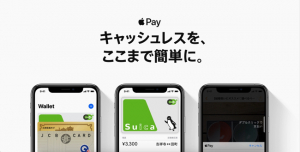
まず、iPhone7以降の端末と、登録したいSuicaを手元に用意しよう。対応しているiPhone、Suicaは以下の通りだ。
【Suica対応のiPhone機種】
・iPhone7/iPhone7 Plus
・iPhone8/iPhone8 Plus
・iPhone X
・iPhone XS/iPhone XS MAX
・iPhone XR
【iPhoneに対応しているSuicaの種別】
※いずれも残高が1万9500円以下のもの
・Suica(無記名)
・My Suica(大人用記名)
・Suica定期券(通勤・大学)
iPhoneにSuicaを登録する手順は、以下の通り。(※iPhoneでSuicaの登録を行うと、プラスチックカードのSuicaは使用できなくなるため注意しよう)
【iPhoneにSuicaの登録を行う手順】
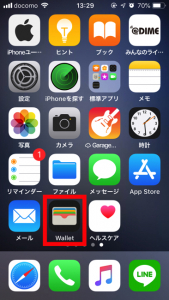
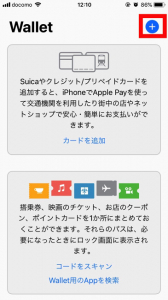
1. iPhoneのWalletアプリを開き、画面右上の「+」をタップ。
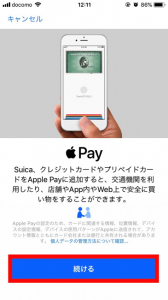
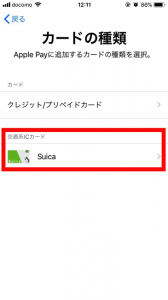
2.「続ける」をタップし、カードの種類から「Suica」を選択。
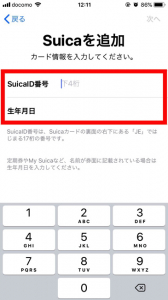
3.Suicaの裏面に記載されている4ケタの数字と、生年月日を入力する。
4.画面の指示に従い、iPhoneの表(画面側)上部にSuicaを置き、取り込みを行う。
5.しばらくすると、自動で残高が転送される。
6.転送が完了するとApple PayへSuicaの登録がされ、iPhoneでSuicaの利用が可能になる。
※iOSは最新バージョンにアップグレードされていることが必要。
※iPhoneの設定で、デバイスの地域が「日本」になっていることが必要。
※Suica発行時にデポジットとして入金した500円も、併せて転送される。
App Storeから「Suica」アプリをダウンロードし、会員登録を行えばプラスチック製カードのSuicaを保有していなくても、iPhoneでSuicaを利用することができる。Suicaアプリは残高の確認やチャージ、新幹線チケット・グリーン券の購入が可能な便利なアプリだ。併せてダウンロードしておこう。















 DIME MAGAZINE
DIME MAGAZINE













